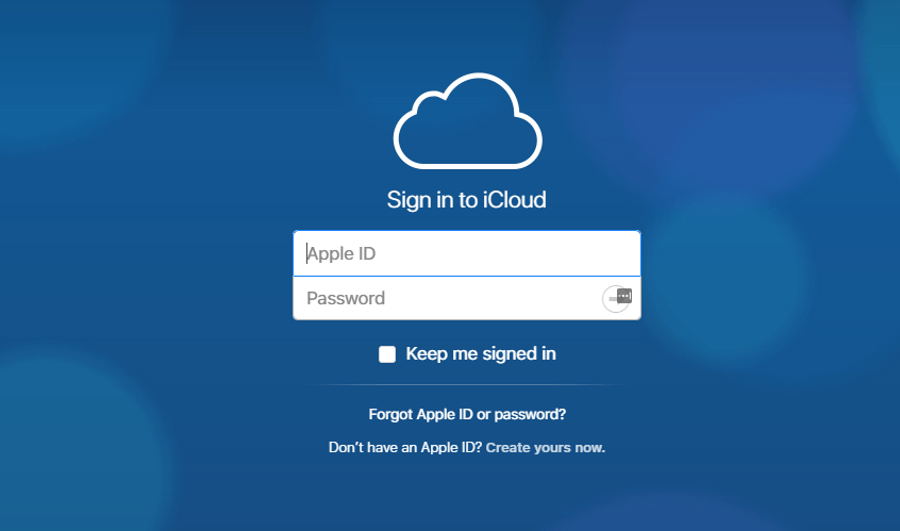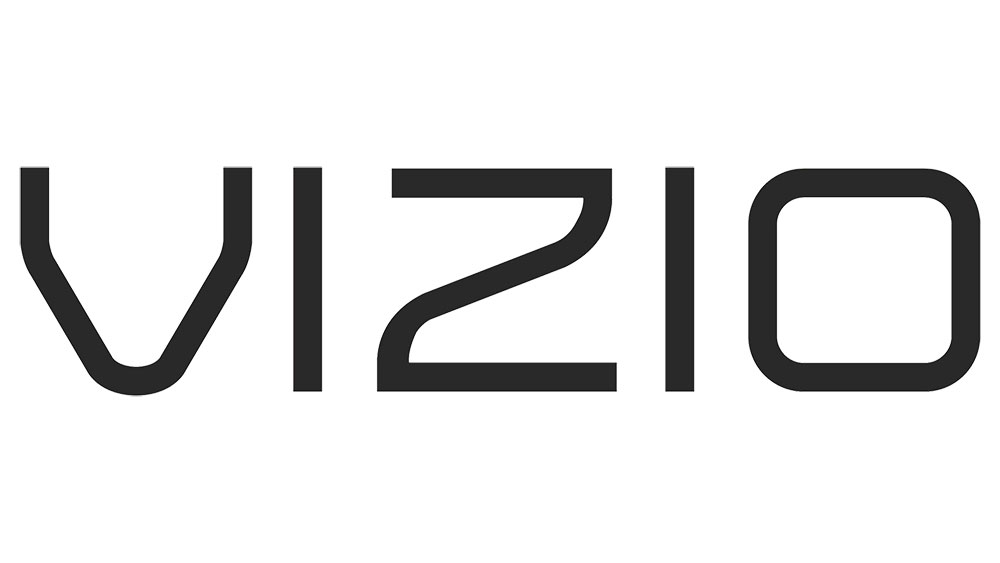Trebuie să resetați din fabrică iPhone-ul sau iPad-ul? Poate că intenționați să vă vindeți telefonul și doriți să ștergeți toate fișierele personale sau poate că ați fost victima unui furt și doriți să curățați de la distanță orice lucru valoros de pe dispozitiv.

Dacă acesta este cazul, efectuarea unei resetari din fabrică este cea mai rapidă modalitate de a șterge totul și a începe totul de la capăt.
Faceți backup pentru dispozitivul dvs
Un memento important: înainte de a reseta din fabrică iPhone-ul sau iPad-ul, asigurați-vă că ați făcut copii de rezervă pentru orice doriți să păstrați pe iCloud sau iTunes. Dispozitivele Apple sunt criptate din cutie. Aceasta înseamnă că fișierele șterse nu sunt pur și simplu ascunse și afișate ca spațiu liber, ci sunt complet eliminate - niciun software nu poate reînvia fișierele șterse.
Apple are pagini de asistență care explică metodele pe care le puteți utiliza pentru a face backup pentru dispozitivul dvs. iOS, iar acestea includ prin iCloud sau prin iTunes.
- Pentru a face backup pe iCloud, conectează-te la rețeaua Wi-Fi și accesează Setări > iCloud > Backup iCloud. După ce ai lovit Faceți backup acum, fișierele dvs. vor fi stocate în contul dvs. iCloud și legate la ID-ul dvs. Apple.
- Puteți verifica că această copie de rezervă a avut succes accesând Setări > iCloud > Stocare iCloud > Gestionează spațiul de stocare. Aceasta va dezvălui ora și dimensiunea ultimei copii de rezervă. Acum sunteți liber să resetați din fabrică iPhone-ul sau iPad-ul.
Ca alternativă, deschideți iTunes, conectați dispozitivul la computer (introduceți parola sau spuneți-i că „Aveți încredere în acest computer”) și urmați pașii de pe ecran. Alegeți iPhone-ul, iPad-ul sau iPod-ul când apare lista de dispozitive și faceți clic Faceți backup acum.
Cea mai simplă modalitate de a crea copii de rezervă pentru conținut media este conectarea iPhone-ului sau iPad-ului la un laptop.
Cum să resetați din fabrică iPhone-ul și iPad-ul
Ștergerea dispozitivului iOS este ușor, singurul lucru de care veți avea nevoie este codul dispozitivului, ID-ul Apple și parola Apple.
Deconectați-vă de la iCloud
Unul dintre primii pași pentru ștergerea telefonului este să vă deconectați de la iCloud. Aceasta vă va elimina contul iCloud și va dezactiva blocarea de activare a Apple. Odată ce destinatarul primește iPhone-ul sau iPad-ul, se poate conecta la propriul cont iCloud.
Notă: Nu trebuie să faceți acest lucru dacă încercați să remediați o problemă cu dispozitivul dvs. sau doriți doar să o luați de la capăt. Atâta timp cât vă cunoașteți ID-ul și parola Apple, vă puteți recupera datele după resetarea din fabrică.
Atingeți numele dvs. în Setări, apoi atingeți „Deconectați-vă”
Din meniul Setări de pe telefon, deconectați-vă de la iCloud.

Cum să vă deconectați de la iCloud de la distanță:
De asemenea, puteți face acest lucru vizitând conectarea la icloud.com și eliminarea dispozitivului din listă. Atingeți autentificarea Găsiți iPhone-ul meu și selectați „Eliminați din cont” după ce ați selectat dispozitivul.

Este vital să faceți acest lucru înainte de a vinde un dispozitiv Apple, deoarece, dacă nu este făcut mai întâi, noul utilizator nu se va putea conecta la propriul cont iCloud. Dacă dispozitivul dvs. lipsește și doriți să-l urmăriți, nu efectuați acești pași.
Cum să resetați iPhone-ul/iPad-ul - Setările
Dacă aveți dispozitivul la îndemână, este simplu să îl ștergeți folosind setările telefonului sau tabletei. Pentru a face acest lucru, deschideți setările și urmați acești pași:
- Atingeți General.

2. Apoi, atingeți Resetați în partea de jos a ecranului.

3. Acum, atingeți Sterge tot continutul si setarile.

4. Apoi, alegeți oricare dintre acestea Backup apoi șterge sau Șterge acum.

Cum să resetați un iPhone sau iPad de la distanță
Dacă v-ați pierdut iPhone-ul sau iPad-ul și doriți să vă liniștiți știind că datele stocate nu vor fi accesate, vă puteți șterge și de la distanță dispozitivul.
Deschideți Găsește-mi iPhone-ul pe un browser web
- Vizitați iCloud.com și conectați-vă. Apoi faceți clic pe pictograma „Găsiți iPhone-ul meu”.

Va trebui să aveți un cod de verificare trimis la numărul de telefon din dosar sau la un alt dispozitiv Apple care are același cont iCloud. Dacă nu aveți niciuna dintre acestea, contactați Apple.
2. Selectați dispozitivul din meniul derulant.

3. Apoi, selectați Șterge (dispozitiv).

Rețineți că, dacă v-ați pierdut dispozitivul, puteți reda de la distanță un sunet pe iPhone/iPad pentru a vă ajuta să îl localizați.
Resetare din fabrică folosind iTunes
Puteți folosi iTunes pe un PC sau Mac pentru a vă reseta iPhone-ul sau iPad-ul. Deși această metodă nu este la fel de simplă ca efectuarea resetarii de pe iPhone sau iPad în sine, este o modalitate eficientă de a vă reseta dispozitivul.
Ce vei avea nevoie:
- Un computer care rulează cea mai recentă versiune de iTunes
- Cablul dvs. de încărcare
- Un iPhone sau iPad care rulează cea mai recentă versiune de iOS
- Pentru a începe, asigurați-vă că totul este actualizat și rulează cel mai recent software Apple.
- Conectați dispozitivul la computer folosind cablul de încărcare. Dispozitivul vă va cere codul de deblocare a ecranului. Introdu codul și apasă pe Dispozitiv de încredere.
- iTunes ar trebui să se deschidă automat, oferindu-vă opțiunea de a vă selecta dispozitivul din partea stângă. După ce ați terminat, selectați Restaurare iPhone și confirmați că doriți să continuați când apare fereastra pop-up.
 Site-ul Apple
Site-ul AppleDacă utilizați un computer cu iTunes pentru a efectua acești pași, va trebui să faceți clic pe Fila Rezumat pentru a accesa Restaurare iPhone opțiune.
Dacă întâmpinați erori sau dispozitivul nu se pornește, Asistența Apple are aici un articol excelent pentru a vă ajuta să depanați și să corectați problema.
Cum să reporniți (resetare soft) iPhone-ul sau iPad-ul
Dacă dispozitivul dvs. iOS s-a prăbușit sau s-a blocat și doriți doar să-l resetați (reporniți), atunci puteți face acest lucru cu ușurință fără a șterge niciuna dintre datele, apăsând și apăsând simultan butoanele Acasă și Pornire timp de 5-10 secunde.
Pentru modelele mai noi de iPhone, nu veți avea un buton de pornire, așa că încercați mai degrabă acest lucru:
- Apăsați și eliberați Buton de creștere a volumului.
- Apăsați și eliberați Butonul de reducere a volumului.
- Tine Buton lateral.
Acest lucru va forța repornirea telefonului, închidend orice proces inutile și va rezolva multe probleme. Acest lucru funcționează și dacă telefonul se oprește aleatoriu și nu se va porni din nou. Asigurați-vă că conectați telefonul și efectuați resetarea soft, folosind un bloc de încărcare iPad funcționează cel mai bine.
întrebări frecvente
Iată răspunsurile la câteva dintre întrebările dvs. despre resetarea unui iPhone sau iPad
Pot recupera informațiile pe care le-am pierdut după o resetare?
Nu. Odată ce telefonul dvs. este resetat din fabrică, informațiile dispar complet. Puteți încerca să verificați cu serviciile cloud pe care este posibil să le fi avut pe telefon pentru informațiile salvate.
iCloud, Google Photos, Google Drive, Dropbox și contul de e-mail sunt toate modalități de a obține înapoi fotografii, documente și contacte.
Nu pot obține codul de verificare pentru a vă conecta din nou la iCloud. Ce pot face?
Dacă Apple încearcă să trimită un cod de verificare către un alt dispozitiv Apple și nu aveți unul, selectați opțiunea care indică că nu ați primit un cod, apoi atingeți opțiunea pentru a-l trimite la numărul dvs. de telefon.
Dacă numărul dvs. de telefon nu mai este valid, sunați la Apple la 1-800-MyApple. Echipa de asistență este în general foarte utilă și va încerca să vă aducă înapoi în contul dvs. iCloud.
Este un proces lung și poate fi necesar să furnizați dovada achiziției sau să așteptați câteva zile pentru un nou cod după ce numărul dvs. de telefon este actualizat. Blocarea de activare a Apple este în esență un dispozitiv antifurt, așa că este foarte dificil de ocolit fără o verificare adecvată.
Ar trebui să resetez din fabrică dispozitivul meu dacă a fost furat?
Acest lucru depinde într-adevăr de câțiva factori. Ai avut o parolă? Dacă telefonul dvs. este blocat cu parolă, este posibil ca datele de pe dispozitiv să fie suficient de sigure pentru a putea folosi Find My iPhone pentru a-l urmări.
Dacă nu aveți o parolă, probabil că cel mai bine este să vă protejați informațiile private de cei care au preluat-o și să le resetați din fabrică.
Dacă dispozitivul dvs. Apple este blocat sau furat, dar hoțul l-a oprit, puteți seta o alertă pe icloud.com pentru a vă anunța dacă dispozitivul este pornit și conectat la o conexiune la internet.
Pot șterge un iPhone fără ID-ul Apple sau codul de acces?
Deși este posibil să puteți șterge un iPhone fără parola, indiferent ce faceți, veți avea nevoie de acel ID Apple și parolă. Chiar dacă conectați dispozitivul la iTunes, software-ul va necesita aceste informații.
Presupunând că ați cumpărat dispozitivul iOS de la un vânzător individual și a neglijat să se deconecteze de la iCloud, cel mai bun pariu este să luați legătura cu ei și să-i cereți să elimine blocarea de activare conectându-vă la iCloud și eliminând dispozitivul.
Dacă nu reușiți să contactați vânzătorul, puteți contacta Apple, dar este puțin probabil să primiți prea mult ajutor fără permisiunea vânzătorului.
Acestea fiind spuse, există o mulțime de servicii terțe care oferă o resetare din fabrică fără un ID Apple sau o parolă. Dacă alegeți să faceți acest lucru, faceți-o cu precauție. Da, puteți pune un iPhone în modul DFU, vă puteți conecta la iTunes, selectați „Restaurare” și telefonul va fi resetat complet. Dar, va exista în continuare o blocare de activare pentru ocolire, pe care nu o veți putea face până când nu cunoașteți ID-ul sau parola originală Apple.
Mă va ajuta Apple să resetez din fabrică dispozitivul altcuiva dacă ofer un certificat de deces?
Presupunând că treceți prin pierderea nefericită a unui prieten sau a unei persoane dragi, este posibil să doriți să continuați să utilizați iPhone-ul sau iPad-ul. Din păcate, chiar și cu un certificat de deces, Apple nu este de mare ajutor aici.
De dragul confidențialității și al protecției datelor unei alte persoane, compania continuă să protejeze informațiile celorlalți chiar și după ce acestea au trecut. Există o mulțime de forumuri online și site-uri web terțe care promit să vă acorde acces, dar multe dintre acestea sunt înșelătorii (mai ales dacă rulați o versiune mai nouă de iOS).
Dacă proprietarul telefonului nu ți-a lăsat codul de deblocare a ecranului sau dacă nu ai acces la contul său iTunes pe computer, nu există o modalitate oficială de a-și accesa telefonul.